Инструменты графического редактора Paint
Опубликовано: 05.09.2018
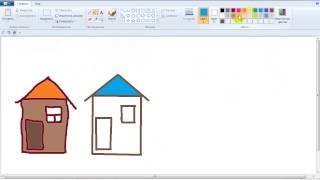
Презентация «Инструменты графического редактора Paint» . Размер 148 КБ. Автор: u5 .
содержание презентации «Инструменты графического редактора Paint.pps»
| № | Слайд | Текст |
| 1 |  |
Графический редактор PaintГрафический редактор Paint. |
| 2 |  |
Окно графического редактора PaintОкно графического редактора Paint. Окно имеет стандартный вид системы Windows, с добавлением цветовой палитры, которая позволяет выбрать не только цвет изображения, но и цвет фона. Большую часть окна занимает пустое пространство – область рисования. Слева от нее расположена группа значков – панель инструментов. В нижней части окна находится цветовая палитра. Основные инструменты графического редактора GIMP |
| 3 |  |
Запуск программы PaintЗапуск программы Paint. Щелкнут по кнопке Пуск В Главном меню выбрать команду Программы В появившемся подменю выбрать команду Стандартные В следующем подменю выбрать команду Графический Редактор Paint. |
| 4 |  |
Набор инструментовНабор инструментов. В Paint вы можете использовать 16 инструментов. |
| 5 |  |
ПалитраПалитра. С помощью Палитры цветов можно выбрать два цвета : это цвет, которым мы рисуем, и дополнительный – цвет фона. При запуске программы по умолчанию устанавливается черный цвет изображения, а цвет фона – белый. |
| 6 |  |
Этап создания рисункаЭтап создания рисунка. Выбрать инструмент. Установить ширину линии, форму кисти или тип прямоугольника. Выбрать цвет изображения. Выбрать цвет фона. Начать рисование. |
| 7 |  |
ВыделениеВыделение. Инструмент Выделение произвольной области служит для выбора фрагмента рисунка неправильной области. |
| 8 |  |
ИнструментВыделение. Этот инструмент тоже называется Выделение и служит для выбора прямоугольного фрагмента рисунка. |
| 9 |  |
ЛастикЛастик. Ластик / Цветной ластик предназначен для стирания отдельных частей рисунка. |
| 10 |  |
ЗаливкаЗаливка. Инструмент Заливка заполняет замкнутые контуры цветом изображения или цветом фона. |
| 11 |  |
Выбор цветаВыбор цвета. Инструмент Выбор цвета изменяет цвет изображения или цвет фона на цвет любой точки рисунка. |
| 12 |  |
ЛупаЛупа. Масштаб позволяет увеличивать отдельных фрагментов рисунка. |
| 13 |  |
КарандашКарандаш. Карандаш служит для рисования произвольный линии разной ширины. |
| 14 |  |
КистьКисть. Кисть предназначена для рисования произвольных линий. При этом можно выбрать подходящую форму кисти. |
| 15 |  |
РаспылительРаспылитель. Распылитель позволяет добиваться эффекта пульвери – затора. |
| 16 |  |
НадписьНадпись. Надпись помещается в рисунок текст. |
| 17 |  |
ЛинияЛиния. Линия служит для рисования прямых линий. |
| 18 |  |
КриваяКривая. Кривая позволяет изображать сглаженные кривые. |
| 19 |  |
ПрямоугольникПрямоугольник. Прямоугольник служит для рисования прямоугольников и квадратов. |
| 20 |  |
МногоугольникМногоугольник. Многоугольник рисует замкнутые многоугольники произвольной формы. |
| 21 |  |
ЭллипсЭллипс. Эллипс служит для изображения эллипсов и окружностей. |
| 22 |  |
Скругленный прямоугольникСкругленный прямоугольник. Скругленный прямоугольник позволяет рисовать прямоугольники и квадраты с закругленными краями. |
| 23 |  |
ЛинииЭто можно сделать в специальной области, которая располагается прямо под набором инструментов. Можно рисовать линии толщиной от одной до пяти точек и использовать кисти и прямоугольники нескольких видов. |
| 24 |  |
ЦветЧтобы выбрать цвет, которым вы хотите рисовать – установите указатель мыши на квадратик с нужным цветом в палитре и щелкните левой кнопкой мыши. |
| 25 |  |
Цвет фонаДля того, чтобы выбрать цвет фона, установите указатель мыши на нужный цвет палитры и щелкните правой кнопкой мыши. Этот этап необходим, если вы работаете инструментом, который создает объекты с использованием фона (прямоугольник, многоугольник, эллипс, скругленный прямоугольник). |
| 26 |  |
Указатель мышиЧтобы использовать для рисования какой – либо инструмент необходимо выполнить следующие действия: Установить указатель мыши на инструмент, которым вы хотите рисовать в данный момент, и щелкнуть по нему. Установить указатель мыши на квадратик с цветом в палитре и . щелкните левой кнопкой мыши. Переместить указатель в области рисования, в то место, где вы хотите начать рисовать. Нажмите кнопку мыши и не отпуская ее, тащите указатель в нужном направлении. Отпустите кнопку мыши в точке завершения рисования. |
| 27 |  |
|
| «Инструменты графического редактора Paint» |